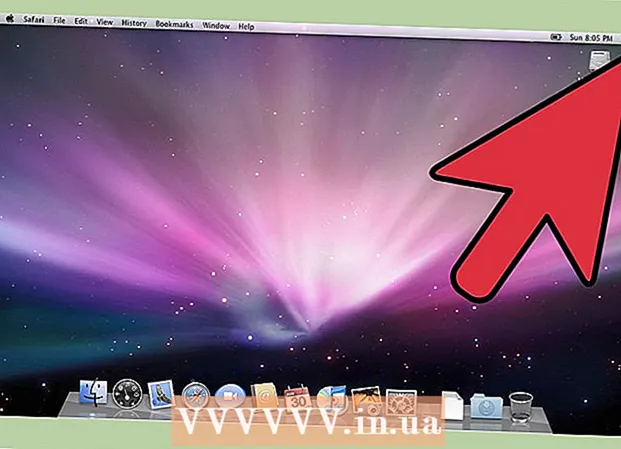Autora:
Frank Hunt
Data De La Creació:
19 Març 2021
Data D’Actualització:
1 Juliol 2024

Content
- Per trepitjar
- Mètode 1 de 3: Ús de Photoshop Actions
- Mètode 2 de 3: feu servir les capes del Photoshop
- Mètode 3 de 3: afegir una filigrana a Google Picasa
- Consells
- Advertiments
- Necessitats
Quan es publiquen fotos en línia, molta gent no pensa en proporcionar-los una filigrana per protegir-los contra un ús indegut. Podeu protegir les vostres imatges amb drets d’autor, però la filigrana és un truc utilitzat per molts creadors d’imatges. Originalment, una filigrana era una variació del gruix del paper que només es podia veure amb una exposició específica. Una filigrana digital és un text o logotip situat damunt d’una imatge per indicar qui és el propietari de la imatge. Sovint, una filigrana és transparent i té relleu. Podeu aplicar una filigrana amb Google Picasa o Adobe Photoshop. En aquest article s’explica com.
Per trepitjar
Mètode 1 de 3: Ús de Photoshop Actions
 Obriu la vostra imatge a Photoshop.
Obriu la vostra imatge a Photoshop. Obriu el fitxer amb el vostre logotip que vulgueu utilitzar com a filigrana.
Obriu el fitxer amb el vostre logotip que vulgueu utilitzar com a filigrana.- Si necessiteu extreure el logotip d’una imatge més gran, utilitzeu el llaç. Assegureu-vos que la ploma estigui establerta a 0. Feu clic i dibuixeu una línia al voltant de l'àrea que vulgueu utilitzar com a filigrana. Deixeu anar el botó del ratolí i deseu la vostra imatge / logotip.
 Comenceu a gravar Accions. Si teniu previst repetir la mateixa acció moltes vegades, necessitareu una acció. Aneu a "Finestra"> "acció". Anomeneu l'acció "Filigrana". Totes les accions que feu es graven a partir d’aquest moment.
Comenceu a gravar Accions. Si teniu previst repetir la mateixa acció moltes vegades, necessitareu una acció. Aneu a "Finestra"> "acció". Anomeneu l'acció "Filigrana". Totes les accions que feu es graven a partir d’aquest moment.  Aneu a "Fitxer" i premeu "Col·loca".’ Seleccioneu el vostre logotip. Ajusteu la mida del logotip com vulgueu. Canvieu la transparència si voleu que sigui una mica més lleugera. Alineeu el logotip amb els botons d'alineació de la barra d'eines a la part superior.
Aneu a "Fitxer" i premeu "Col·loca".’ Seleccioneu el vostre logotip. Ajusteu la mida del logotip com vulgueu. Canvieu la transparència si voleu que sigui una mica més lleugera. Alineeu el logotip amb els botons d'alineació de la barra d'eines a la part superior. - Col·loqueu el logotip o el text de manera que no interfereixi amb la imatge, però impedeix que la gent el descarregui o el reutilitzi. Assegureu-vos que la filigrana no s’elimini fàcilment retallant la imatge.
- Assegureu-vos que utilitzeu els botons per alinear-los, ja que Photoshop pot enregistrar les accions dels botons més fàcilment que amb el ratolí.
 També podeu crear una filigrana de text. Per marcar aigua un text, col·loqueu un quadre de text a la part superior de la imatge, el color, la mida i configureu la transparència fins que el text amb prou feines es noti. Feu-ho després d’haver començat a gravar l’acció.
També podeu crear una filigrana de text. Per marcar aigua un text, col·loqueu un quadre de text a la part superior de la imatge, el color, la mida i configureu la transparència fins que el text amb prou feines es noti. Feu-ho després d’haver començat a gravar l’acció.  Deseu la imatge amb la filigrana mitjançant "Desa com a". Com que esteu enregistrant una macro, Photoshop sap que també heu de desar qualsevol imatge amb filigrana posterior.
Deseu la imatge amb la filigrana mitjançant "Desa com a". Com que esteu enregistrant una macro, Photoshop sap que també heu de desar qualsevol imatge amb filigrana posterior.  Per afegir una filigrana a diverses imatges, aneu a "Fitxer"> "Automatitza" i, a continuació, a "Batch".Quan s'obri la finestra, trieu la macro "Filigrana". Trieu la carpeta amb les imatges a les quals vulgueu afegir una filigrana. Aquestes haurien d'estar en una carpeta independent perquè la macro funcioni correctament. Seleccioneu la ubicació de destinació de les imatges amb filigrana la funció de cerca (mitjançant el botó "Destinació") Habiliteu "Substitueix" Premeu "D'acord" i les vostres imatges es marcaran a l'aigua i es desaran a la carpeta especificada.
Per afegir una filigrana a diverses imatges, aneu a "Fitxer"> "Automatitza" i, a continuació, a "Batch".Quan s'obri la finestra, trieu la macro "Filigrana". Trieu la carpeta amb les imatges a les quals vulgueu afegir una filigrana. Aquestes haurien d'estar en una carpeta independent perquè la macro funcioni correctament. Seleccioneu la ubicació de destinació de les imatges amb filigrana la funció de cerca (mitjançant el botó "Destinació") Habiliteu "Substitueix" Premeu "D'acord" i les vostres imatges es marcaran a l'aigua i es desaran a la carpeta especificada.
Mètode 2 de 3: feu servir les capes del Photoshop
 Obriu la vostra imatge. Deseu-lo com a fitxer independent perquè no perdeu l'original.
Obriu la vostra imatge. Deseu-lo com a fitxer independent perquè no perdeu l'original.  Obriu la vostra filigrana. Aquest és el logotip o la imatge que voleu utilitzar com a filigrana.
Obriu la vostra filigrana. Aquest és el logotip o la imatge que voleu utilitzar com a filigrana.  Copieu la filigrana en una capa nova sobre la imatge.
Copieu la filigrana en una capa nova sobre la imatge. Establiu la transparència de la capa amb filigrana fins que deixi de ser visible.
Establiu la transparència de la capa amb filigrana fins que deixi de ser visible. Combineu les capes de manera que la filigrana i la imatge subjacent es converteixin en una imatge. Deseu el fitxer com a .psd abans de combinar les capes.
Combineu les capes de manera que la filigrana i la imatge subjacent es converteixin en una imatge. Deseu el fitxer com a .psd abans de combinar les capes.  Deseu el fitxer com a jpeg o un tipus de fitxer similar que no conservi l'estructura de la capa. Això fa que sigui més difícil per a altres persones eliminar la filigrana.
Deseu el fitxer com a jpeg o un tipus de fitxer similar que no conservi l'estructura de la capa. Això fa que sigui més difícil per a altres persones eliminar la filigrana.
Mètode 3 de 3: afegir una filigrana a Google Picasa
 Pengeu les vostres fotos a un àlbum de Picasa.
Pengeu les vostres fotos a un àlbum de Picasa.- Picasa és l'aplicació d'edició de fotos i emmagatzematge al núvol de Google. Podeu utilitzar-lo per afegir text en blanc com a filigrana. No és possible utilitzar un logotip com a filigrana.
 Aneu al vostre àlbum i seleccioneu les fotos que vulgueu fer filigrana. Primer haurà d’exportar-los per fer-ho.
Aneu al vostre àlbum i seleccioneu les fotos que vulgueu fer filigrana. Primer haurà d’exportar-los per fer-ho. - Feu clic a "Maj" (Windows) o ("Ordre") Mac OS per seleccionar diverses fotos.
 Feu clic a "Exporta". Podeu trobar-los al portafotos. Necessiteu una carpeta on exportar les fotos.
Feu clic a "Exporta". Podeu trobar-los al portafotos. Necessiteu una carpeta on exportar les fotos.  Feu clic a l'opció "Afegeix una filigrana" al menú.
Feu clic a l'opció "Afegeix una filigrana" al menú. Escriviu el text que vulgueu mostrar com a filigrana.
Escriviu el text que vulgueu mostrar com a filigrana. Seleccioneu "D'acord" i les vostres fotos es marcaran amb filigrana i s'exportaran.
Seleccioneu "D'acord" i les vostres fotos es marcaran amb filigrana i s'exportaran. També podeu afegir una filigrana durant la càrrega. Per baixar-lo, feu clic a "Eines"> "Opcions" (Windows) o "Picasa"> "Preferències" (Mac OS). Feu clic a "Àlbums web de Picasa". Seleccioneu "Afegeix una filigrana". Escriviu el text i feu clic a "D'acord". El vostre àlbum arribarà a l'àlbum penjat amb filigrana.
També podeu afegir una filigrana durant la càrrega. Per baixar-lo, feu clic a "Eines"> "Opcions" (Windows) o "Picasa"> "Preferències" (Mac OS). Feu clic a "Àlbums web de Picasa". Seleccioneu "Afegeix una filigrana". Escriviu el text i feu clic a "D'acord". El vostre àlbum arribarà a l'àlbum penjat amb filigrana.
Consells
- No utilitzeu llocs web per marcar les vostres imatges per una tarifa. El programari per a això és gratuït (GIMP, MyPaint o Inkscape) per descarregar i fàcil d'utilitzar.
Advertiments
- Assegureu-vos de tenir sempre guardat l’original de la imatge (sense filigrana) en algun lloc.
Necessitats
- Compte de Google Picasa (opcional)
- Photoshop (opcional)